Nuestro equipo de editores e investigadores capacitados han sido autores de este artículo y lo han validado por su precisión y amplitud.
wikiHow's Content Management Team revisa cuidadosamente el trabajo de nuestro personal editorial para asegurar que cada artículo cumpla con nuestros altos estándares de calidad.
Este artículo ha sido visto 25 016 veces.
Jugar videojuegos en el PS4 es muy divertido, pero los desarrolladores a veces necesitan arreglar errores y fallas en sus juegos. Afortunadamente, actualizar tus juegos de PS4 es fácil. La manera más conveniente de hacerlo es configurar las descargas automáticas, lo que permite que tus juegos se actualicen en segundo plano o mientras tu consola está en modo de reposo.También puedes actualizar tus juegos manualmente eligiendo el juego que te interesa jugar y después descargar e instalar la actualización.
Pasos
Método 1
Método 1 de 2:Configurar actualizaciones automáticas
-
1Enciende tu PS4 presionando el botón central de tu control. Presiona el botón de nuevo si ves una pantalla adicional que te indica que lo hagas. Selecciona tu perfil de usuario en la siguiente pantalla que dice “¿Quién está usando este control?”, luego presiona el botón “X”.[1]
-
2Deslízate con el control hacia arriba y navega hacia la pantalla de “configuración”. El botón de configuración es de color naranja y blanco, con un pequeño logo de una caja de herramientas en un círculo blanco. Puedes encontrarlo entre la opción de encendido y el menú de trofeos. Usa el mando táctil del control o la palanca izquierda para navegar hacia la opción de configuración en el menú, luego presiona el botón “X” para acceder a él.[2]
-
3Deslízate hacia abajo en el menú de opciones hacia “sistema”. La opción “sistema” se encuentra entre “accesibilidad” e “inicialización”.Presiona el botón “X” del control para acceder a él.[3]
-
4Deslízate hacia abajo a “descargas automáticas”. Esta opción del menú es la segunda desde la parte superior, entre “información de sistema” y “configuración de operación por voz”. Presiona “X” para acceder a él. [4]
-
5Marca la opción de “archivos de actualización de la aplicación”. Al presionar el botón “X” en tu control tras desplazarte hacia “archivos de actualización de la aplicación”, activarás las descargas automáticas en juegos y aplicaciones. Los opción de “archivos de actualización de la aplicación” se encuentra entre las opciones “datos guardados” y la de “instalación automática”.[5]
-
6Navega hacia “configuración de ahorro de energía” en el menú. Presiona “O” en el control dos veces para volver al menú de configuración en la pantalla, luego ve hacia la opción “configuración de ahorro de energía”. Este menú tiene un pequeño logo blanco en forma de 2 manos sosteniendo una batería. Presiona el botón “X” para acceder al menú una vez que hayas llegado a él.[6]
-
7Ajusta las funciones que quieres que estén disponibles en el modo de reposo. Selecciona la segunda opción del menú “establecer funciones disponibles en modo de reposo”. Esto permite que los juegos se actualicen incluso cuando el PS4 está en modo de reposo. Si eres un usuario que juega a distancia, también debes seleccionar “activar el encendido del PS4 desde la red”.[7]
-
8Pon el PS4 en modo de reposo antes de apagarlo. Mantén presionado el botón central del control, después utiliza el panel táctil o la palanca izquierda para desplazarte hacia la opción de “encendido”. Selecciona “poner el PS4 en modo de reposo”. [8]
Método 2
Método 2 de 2:Actualizar juegos manualmente
-
1Selecciona la aplicación que quieras actualizar en el menú principal. Después de encender el PS4 y acceder a tu cuenta, usa el panel táctil o la palanca izquierda para navegar hacia el juego que te interesa actualizar. [9]
-
2Busca las actualizaciones en las opciones del menú. Con el juego que quieras actualizar aún seleccionado, presiona el botón de “opciones” en tu control. Deslízate hacia la opción de “buscar actualización” en el menú que aparece. [10]
-
3Dirígete a las descargas si el juego está listo para una actualización. Si hay una actualización disponible, verás una notificación que dice “un archivo de descarga para esta aplicación está disponible”. Después serás llevado a la pantalla de descargas. Presiona el botón “X” del control para acceder a la pantalla.
- Si el juego no necesita ser actualizado, el PS4 te lo hará saber.
-
4Selecciona el juego y comienza la descarga. En la pantalla de descarga, verás una lista de todas las descargas disponibles para tus juegos y aplicaciones, elige el juego que quieres actualizar presionando el botón “X” en el control, después confirma tu decisión de actualizar el juego.
- Las actualizaciones toman tiempo. La cantidad de tiempo que tardan en instalar depende del tamaño del archivo de actualización.
- Puedes jugar mientras la descarga se instala.
Consejos
- No podrás actualizar juegos de PS4 si tu sistema no está conectado a internet.
Referencias
- ↑ https://www.playstation.com/en-gb/get-help/help-library/games/installing--downloading---updating/how-to-set-up-auto-update-download-on-your-playstation-4/
- ↑ https://www.playstation.com/en-gb/get-help/help-library/games/installing--downloading---updating/how-to-set-up-auto-update-download-on-your-playstation-4/
- ↑ https://www.playstation.com/en-gb/get-help/help-library/games/installing--downloading---updating/how-to-set-up-auto-update-download-on-your-playstation-4/
- ↑ https://www.playstation.com/en-gb/get-help/help-library/games/installing--downloading---updating/how-to-set-up-auto-update-download-on-your-playstation-4/
- ↑ https://www.playstation.com/en-gb/get-help/help-library/games/installing--downloading---updating/how-to-set-up-auto-update-download-on-your-playstation-4/
- ↑ https://www.playstation.com/en-gb/get-help/help-library/games/installing--downloading---updating/how-to-set-up-auto-update-download-on-your-playstation-4/
- ↑ https://www.playstation.com/en-gb/get-help/help-library/games/installing--downloading---updating/how-to-set-up-auto-update-download-on-your-playstation-4/
- ↑ https://www.playstation.com/en-gb/get-help/help-library/games/installing--downloading---updating/how-to-set-up-auto-update-download-on-your-playstation-4/
- ↑ http://manuals.playstation.net/document/en/ps4/settings/autoupdate.html






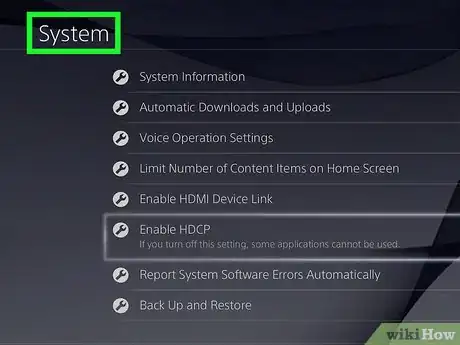
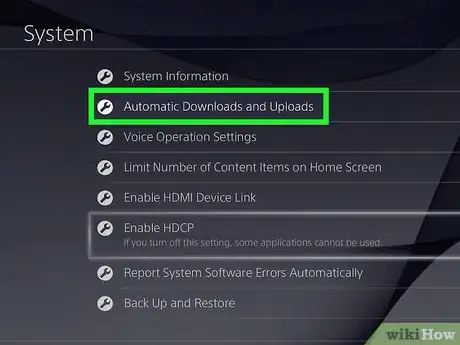
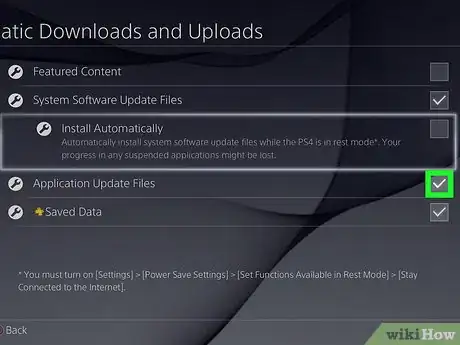
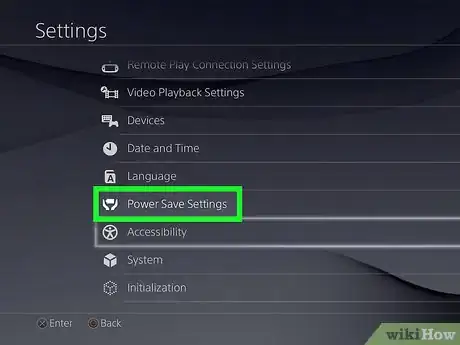
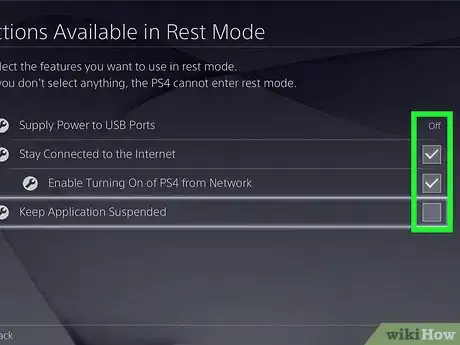
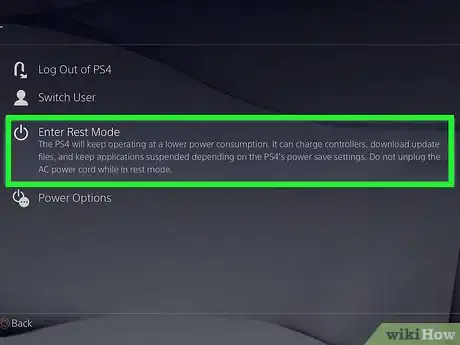

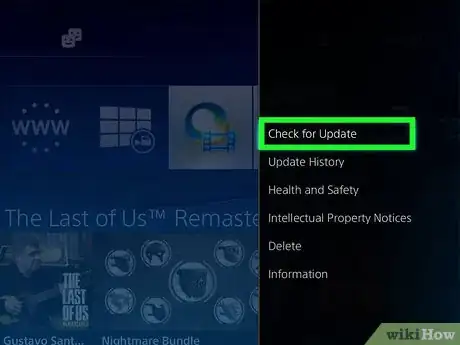
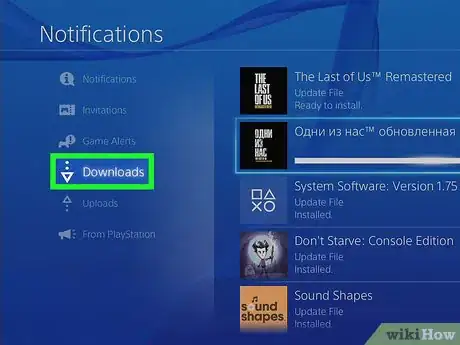
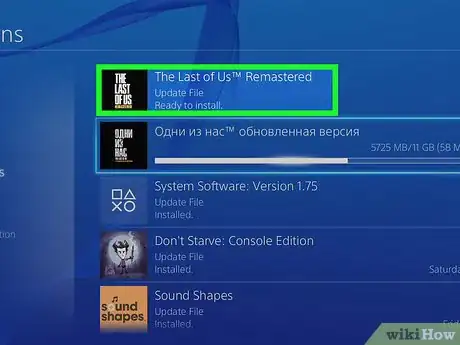
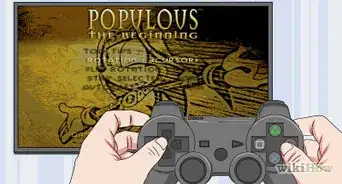
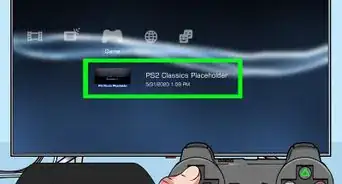
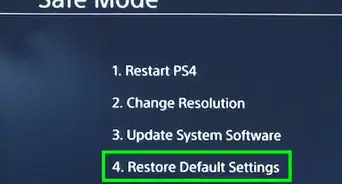

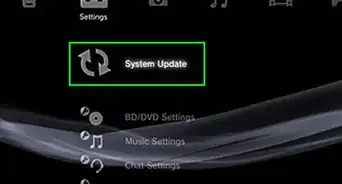
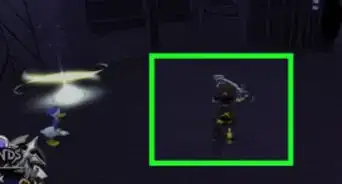
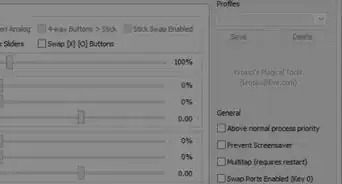
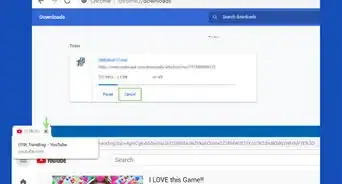


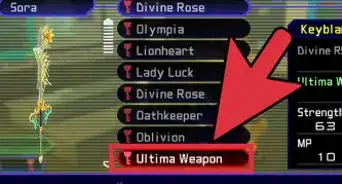
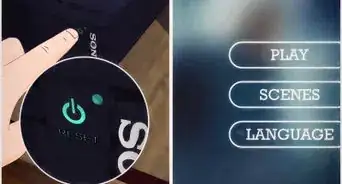

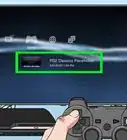
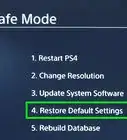


wikiHow's Content Management Team revisa cuidadosamente el trabajo de nuestro personal editorial para asegurar que cada artículo cumpla con nuestros altos estándares de calidad. Este artículo ha sido visto 25 016 veces.